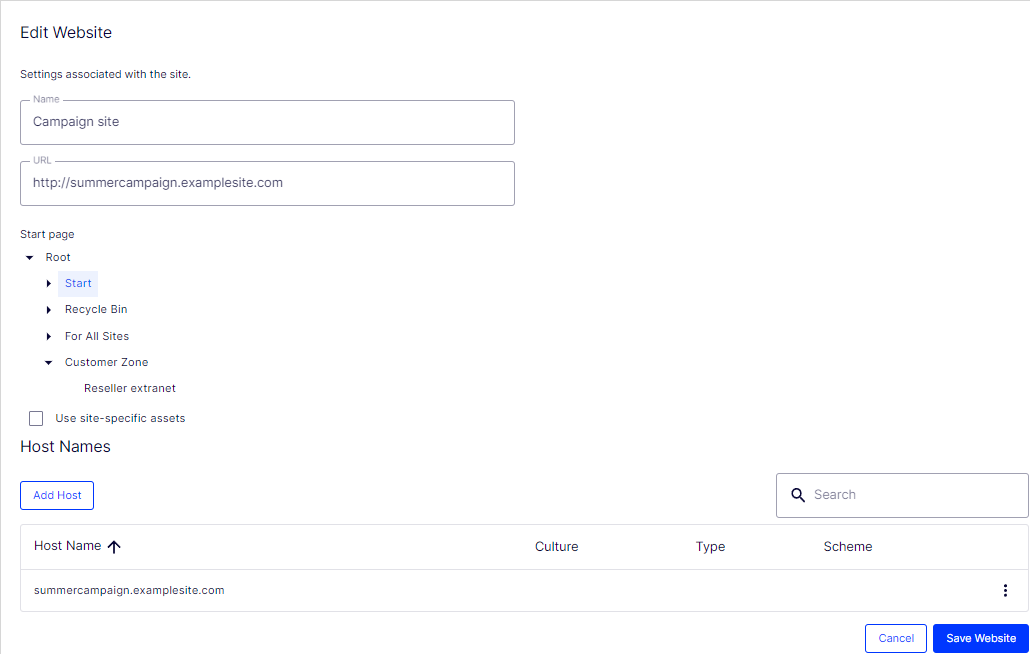Webseiten verwalten
Webseiten verwalten
Dieses Kapitel richtet sich an Administratoren und Entwickler mit Administrator-Rechten in Optimizely.
Sie können einer Optimizely Installation problemlos Webseiten hinzufügen oder entfernen, um beispielsweise kurzlebige Kampagnen-Webseiten zu erstellen.
Unter Konfig > Systemkonfiguration > Webseiten verwalten sehen Sie eine Übersicht über bestehende Webseiten in Ihrer Installation. Diese Webseiten teilen die gleiche Datenbank, Inhaltstypen und Vorlagen, das macht es einfach, neue Webseiten einzurichten. Sie können auch festlegen, ob Inhalte, wie Blöcke, Ordner und Medien freigegeben oder standortspezifisch sein sollen.
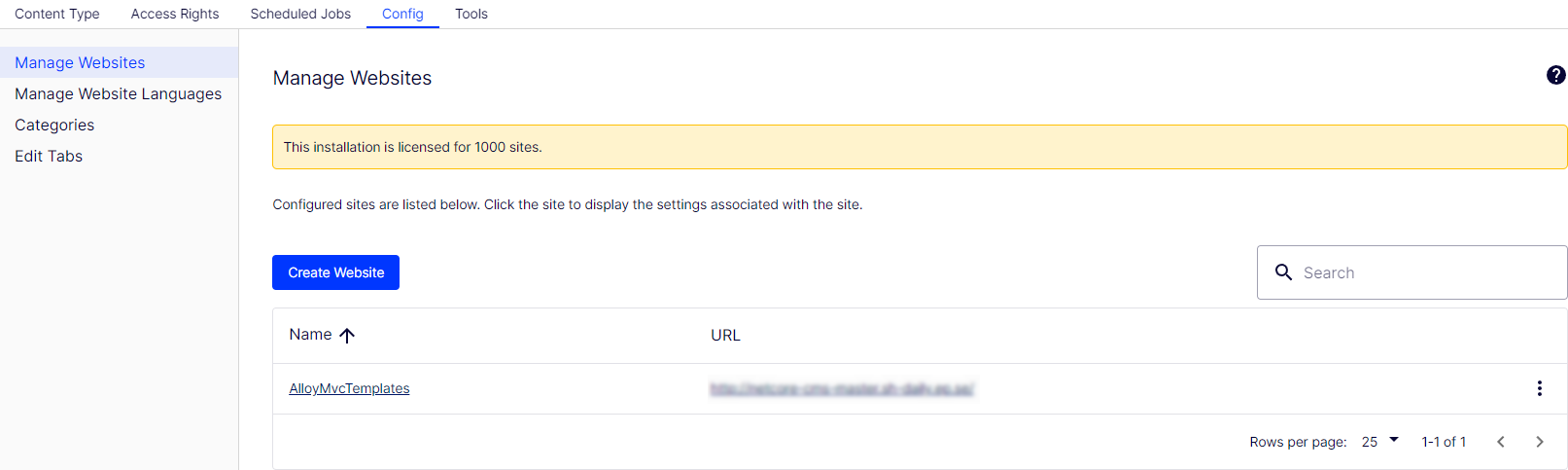
Sie können neue Webseiten wie folgt hinzufügen:
- Single-Site einrichten. Ihre Installation kann ein CMS beinhalten, das einer IIS-Instanz zugeordnet ist. Die IIS-Zuordnung ist ein Platzhalter oder ein bestimmter Hostname. Sie können mehrere einzelne Seiten mit separaten Datenbanken und Code-Basis auf dem gleichen Server haben. In diesem Fall müssen Sie ein separates Admin-Interface für jeden Standort haben.
- Multi-Site einrichten. Sie können eine einzelne CMS-Webseite als Basis (Standardwebseite) verwenden und neue Webseiten in der Admin-Ansicht erstellen, die die gleiche Stammseite, Datenbank und Codebasis teilen. Weitere Seiten werden automatisch zugeordnet und erfordern keine zusätzliche Konfiguration (wenn die Basisseite dem Platzhalter zugeordnet ist) oder man braucht eine manuelle Konfiguration des Host-Namen.
Wenn Sie in einer Multi-Site-Konfiguration arbeiten, sehen Sie alle Webseiten in der gleichen Benutzeroberfläche, wodurch es einfach wird, mit ihnen zu arbeiten. Ein Grund, eine Multi-Site-Einrichtung mit einer bestimmten Host-Namenszuordnung auszuführen (das heißt. eine andere IIS-Instanz pro CMS Webseite) ist, dass Sie verschiedene Anwendungspools verwenden können, was bedeutet, dass wenn eine Seite ausfällt, die anderen Seiten weiterhin ausgeführt werden.
Voraussetzungen
Die folgenden Voraussetzungen müssen erfüllt sein, um Webseiten in der Admin-Ansicht zu verwalten:
- Verfügbare Lizenzen. Eine Nachricht informiert Sie über die Anzahl der verfügbaren Webseiten, die durch die Lizenz zur Installation erlaubt sind. Siehe Lizenzinformation im Reiter Admin für Informationen.
- Eindeutige URL. In Admin-Ansicht muss jede Webseite eine eindeutige URL haben und in der Seitenstruktur beginnen. Startseiten dürfen nicht verschachtelt werden.
- Domain-Zuordnung muss in IIS konfiguriert werden.
- Für Multi-Site-Einrichtung muss IIS konfiguriert werden, um auf jeden Host-Namen zu reagieren.
- Für Single-Site-Einrichtung, muss jede separate CMS-Webseite eine IIS-Webseite konfiguriert haben.
Webseite aus der Admin-Ansicht hinzufügen und aktualisieren
Klicken Sie im Webseiten-Reiter eine Webseite an für detaillierte Informationen zu den Einstellungen. Sie können auch die Seiteninformationen aktualisieren.
Um weitere Seiten zu Ihrer Installation hinzuzufügen, klicken Sie auf Seite hinzufügen. Fügen Sie die folgenden Informationen bei der Erstellung und Aktualisierung der Webseiten-Einstellungen für die Installation:
| Seiteneinstellung | Beschreibung |
|---|---|
| Name | Geben Sie einen Namen ein, der die Webseite identifiziert, z B. Beispielseite. |
| URL | Geben Sie die URL für die Webseite ein, wie https://examplesite.com. Wenn Ihr CMS oder Commerce Site Unicode-Zeichen in der URL-Segmente verwendet, sollten internationalisierte Domain-Namen in Punycode Punycode ist ein Weg zur Umwandlung von Internet-Hostnamen von Unicode zu ASCII. registriert werden. Siehe auch: Internationalized Resource Identifiers (IRIs) auf Optimizely World. |
| Startseite | Wählen Sie die Seite aus, auf die der Besucher geleitet wird, wenn nur ein Host-Name angegeben wird. |
| Seitenspezifische Ressourcen verwenden | Aktivieren Sie dieses Kontrollkästchen, um sicherzustellen, dass Ressourcen, wie Blöcke und Medien für diese Webseite, nicht für die Verwendung auf anderen Webseiten in der Installation verfügbar sind. Diese Option wirkt sich auf die Ordnerstruktur aus, die Redakteure im Asset-Bereich sehen. |
| Hostname | Optional. Geben Sie eine spezifische URL ein, wie examplesite.com. Wenn Sie die Webseite nicht benennen, wird sie automatisch mit der von Ihnen eingegebenen URL benannt. Einer der Standorte in der Installation muss an den * Hostnamen gebunden sein. Diese Webseite dient als Alternative, wenn eine exakte Übereinstimmung mit dem Host-Namen, der vom Besucher verwendet wird, nicht gefunden werden kann. Diese Einstellung ist weniger wichtig in einem Szenario mit einer Seite, da Sie nur eine Seitenkonfiguration haben können. Jedoch in einem Szenario mit mehreren Standorten müssen Sie sicherstellen, dass Host-Bindungen, die in IIS aktiv sind, in der entsprechenden Webseitenkonfiguration gespiegelt werden. Zum Beispiel möchten Sie examplesite.se hinzufügen. Verwendung: Die Hostnamensliste wird von der Anwendung in zwei verschiedenen Szenarien ausgewertet:
Ein Platzhalter *-Mapping muss von einem expliziten Hostnamen begleitet sein, um die Erstellung von seitenübergreifenden Links zu unterstützen. |
| Gebietsschema | Wählen Sie die Standardsprache aus, wenn ein Besucher auf die Webseite mit dem Hostnamen zugreift. |
| Typ |
|
| Schema | Wählen Sie das bevorzugte Schema aus, das für diesen Host verwendet werden soll. Dies betrifft nur die Generierung von Links auf dieser Seite, wie eingehende Anfragen auf den Host-Namen, die unabhängig von der Regelung abgestimmt sind. |
Das folgende Beispiel zeigt eine Standardwebseite, die mit mehreren Host-Namen, Sprachen und Umleitungstypen konfiguriert wurde:
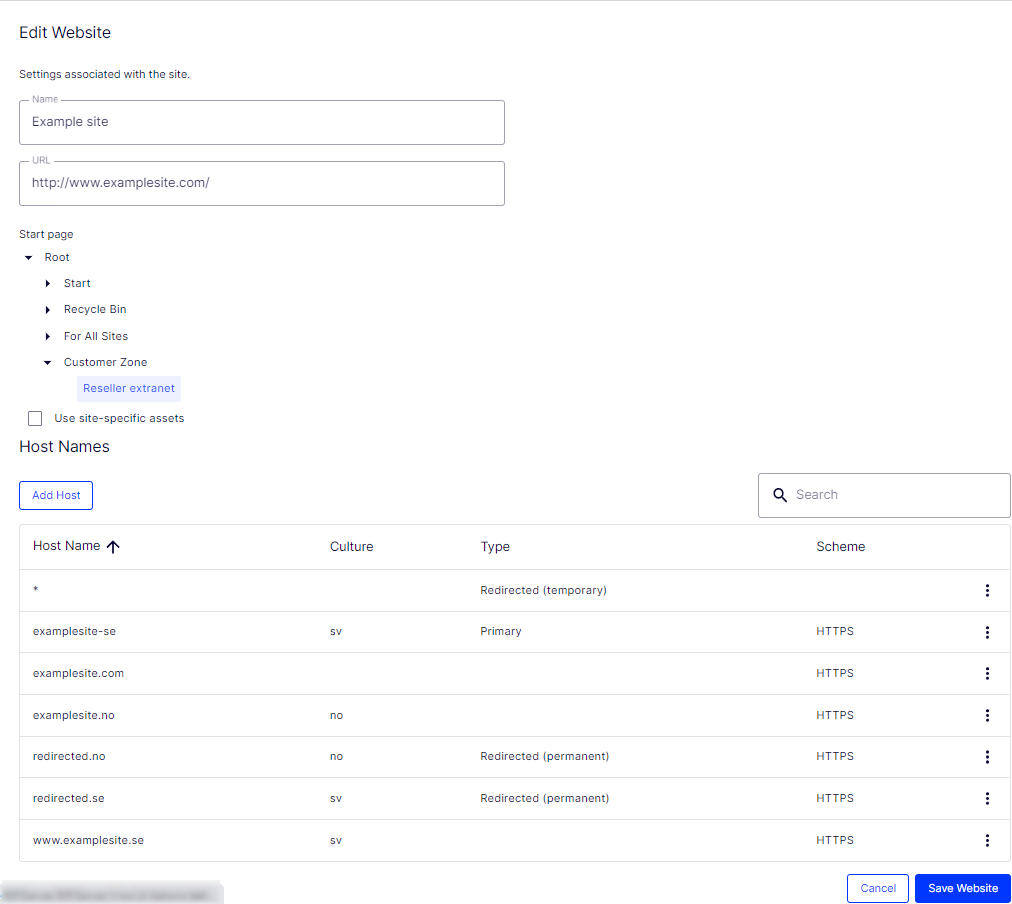
Dieses Beispiel würde zu folgendem Verhalten führen:
- Eine Anfrage an https://redirected.se wird mithilfe einer HTTP-301-Antwort umgeleitet auf https://examplesite.se.
- Eine Anfrage an https://www.examplesite.se liefert den schwedischen Inhalt.
Kanonische Links, die den Vorlagen hinzugefügt werden, müssen auf https://examplesite.se verweisen
- Eine Anfrage an https://redirected.no/page/ wird mithilfe einer HTTP-301-Antwort umgeleitet auf https://examplesite.no/page/, da dies der einzige norwegische Host ist, der nicht umgeleitet wird.
- Eine Anfrage an https://redirected.com wird gemäß der Platzhalter-Spezifikation mithilfe einer HTTP-302-Antwort umgeleitet auf https://examplesite.com.
Das folgende Beispiel zeigt eine Kampagnen-Webseite: